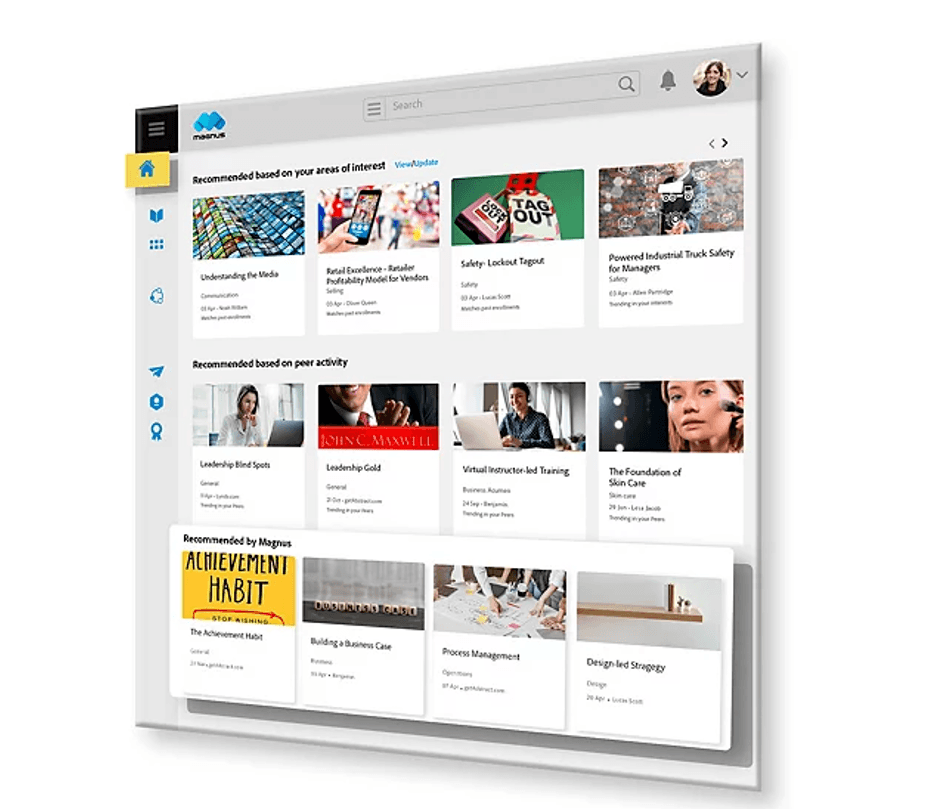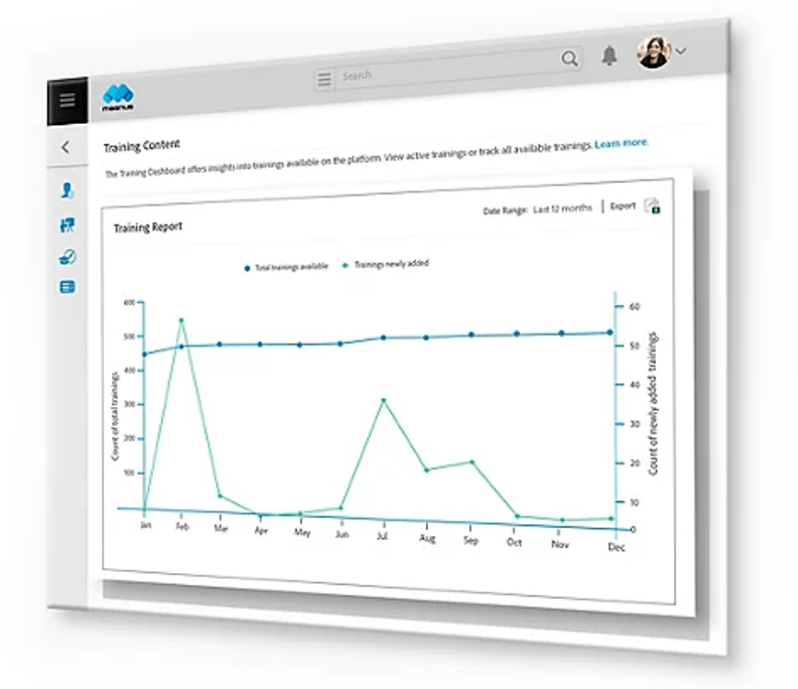Как использовать видео в Adobe Learning Manager для повышения квалификации сотрудников
Опубликовано: 2022-08-13Сегодняшняя рабочая сила менее колеблется при смене работы, чем раньше. Только в США люди бросают курить чаще, чем в допандемические времена.
Один из способов удержать сотрудников — предложить обучение по переподготовке. Исследование LinkedIn показало, что 94% работников остались бы на своих рабочих местах, если бы компании инвестировали в повышение квалификации своих сотрудников. Инвестиции в развитие сотрудников показывают им, что вы заботитесь об их карьере.
Выполните следующие девять шагов, чтобы узнать, как проводить курсы повышения квалификации сотрудников в Adobe Learning Manager (ранее известном как Adobe Captivate Prime). Это позволяет вам создавать увлекательные учебные мероприятия, которые помогают сотрудникам улучшать свои навыки и получать опыт инвестиций, которые вы вкладываете в их рост. Не делайте этого, и вы понесете значительные затраты на адаптацию, отток и обучение новых сотрудников.
1. Опросите сотрудников
Интервью помогут вам раскрыть навыки, о которых вы не знали, что сотрудники хотели бы изучить или улучшить. С помощью фокус-групп и встреч 1:1 вы можете определить идеи курса, о которых вы никогда не думали. Обучение вашей команды навыкам, которым они хотят научиться, повышает вероятность того, что они останутся в вашей компании.
Опросы и электронные письма с вопросами о том, что они хотят узнать, также могут выявить потребности сотрудников. Тем не менее, опрос сотрудников является лучшим подходом. Это живая беседа, в которой вопросы с обеих сторон — либо от вас, либо от сотрудника — могут возникать органично, помогая вам глубже разобраться в основных проблемах и причинах.
Сотрудники должны чувствовать себя комфортно, делясь своими мыслями, чтобы собеседования были продуктивными. Слишком большое давление, и они могут бояться делиться тем, что хотят узнать. Вы можете уменьшить их беспокойство, сказав им, что вы будете обсуждать. Знание этого успокаивает сотрудников: они будут знать, что вы хотите поговорить только потому, что хотите им помочь, и ничего больше.
2. Напишите сценарий
Сценарий поможет вам разместить и упорядочить информацию, которую вы хотите добавить в каждый модуль. Он точно говорит говорящему, что сказать, и включает в себя заметки о том, что произойдет. Вы и ваша команда можете прочитать сценарий, чтобы узнать количество спикеров, программное обеспечение и ресурсы, которые вам потребуются для создания курса.
Курсы повышения квалификации, в которых не используются скрипты, могут выглядеть и звучать профессионально, но вряд ли помогут сотрудникам улучшить свои навыки. Поскольку ни один документ не определяет, что они будут обсуждать, они могут забыть добавить примеры, статистику и метафоры, необходимые для поддержки ваших аргументов.
Чтобы написать сценарий, выберите количество ораторов, которые вы будете использовать для одного из ваших видео, и тему, которую оно будет освещать. Затем используйте следующую схему, чтобы организовать его.
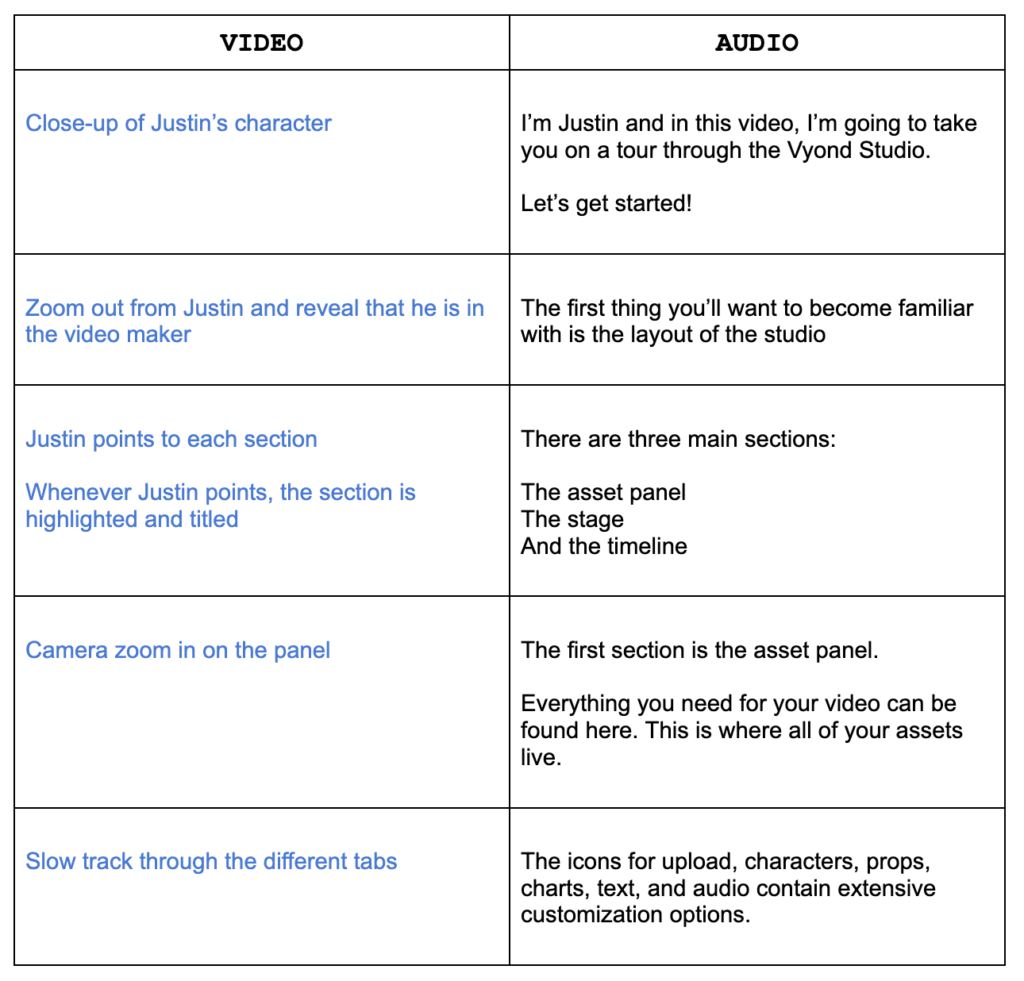 |
В столбце «Видео» опишите, что будет отображаться в вашем курсе. Например; укажите, должен ли ваш динамик выполнять определенное действие или должна появиться диаграмма. Вы также можете включить движения камеры и визуальные эффекты, которые хотите добавить к сцене.
Столбец «Аудио» будет содержать точные слова, которые ваши говорящие произносят во время сцены. Убедитесь, что каждое предложение строится на других. Перескакивание между аргументами или представление не связанных между собой аргументов в поддержку сбивает зрителей с толку. Вы поймете, что ваш сценарий готов, как только каждая строчка станет настолько ясной и привлекательной, насколько вы сможете это сделать.
3. Создайте раскадровку
Раскадровка — это формат, иллюстрирующий, как говорящий, фон и графика выглядят в уникальных моментах обучающего видео. Его создание позволит вам узнать, достаточно ли визуальных эффектов, которые вы планируете добавить, для того, чтобы рассказать вашу историю. Если это не так, вы можете спросить заинтересованные стороны, что можно улучшить.
Возможность корректировать историю перед анимацией избавляет вас от необходимости тратить время и деньги на редактирование в последнюю минуту. Вместо того, чтобы представлять курс, который никому не нравится, вы продвигаетесь вперед с идеей проекта только тогда, когда она связна.
Загрузите наш шаблон раскадровки, доступный в формате US Letter и A4. Это поможет вам запустить организованную раскадровку, которую сможет понять и прокомментировать каждый заинтересованный человек.
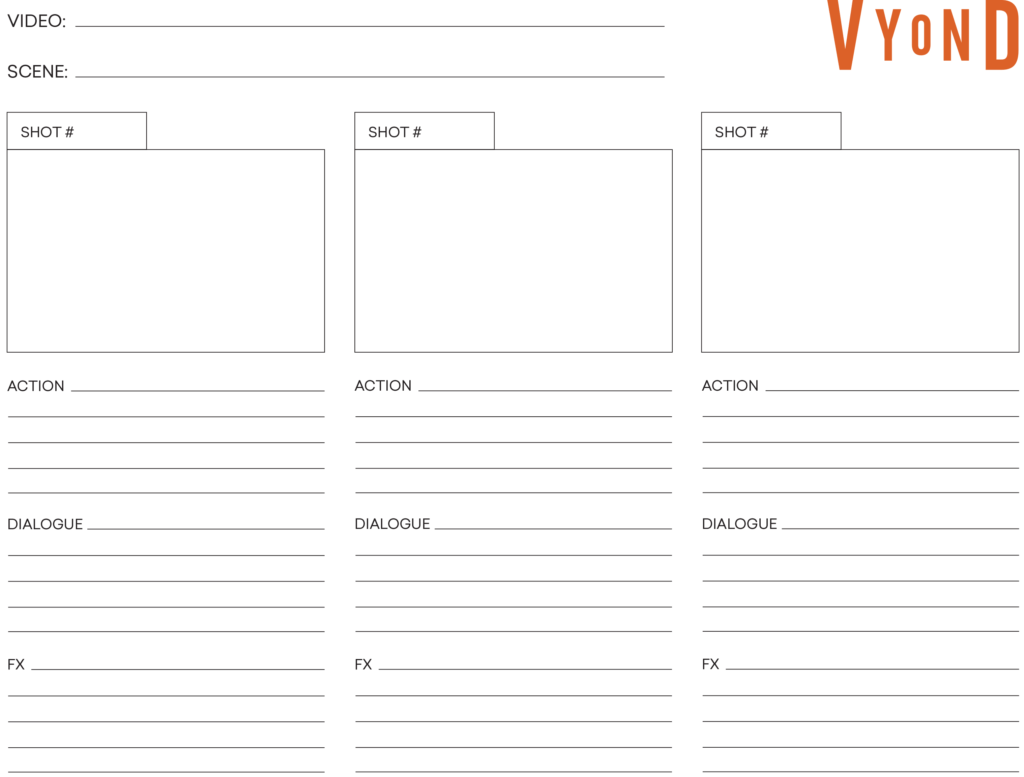 |
Сначала нарисуйте события каждой сцены внутри каждого квадрата. Большинство команд обнаружат, что первой сценой их курса является введение. Здесь ваш спикер знакомит зрителя со своим опытом и делится программой. Для этой сцены нарисуйте, как будут выглядеть ваш динамик, фон и дополнительные визуальные эффекты, такие как слайды, а затем сделайте то же самое для других квадратов.
Квадраты нашего шаблона имеют три набора линий под ними. Заполните их исходя из вашего видения проекта и вашего сценария:
- Действие: Опишите события сцены. Посмотрите, достаточно ли они явны, чтобы точно знать, что вы будете анимировать.
- Диалог: напишите строки сценария, соответствующие сцене. Проверьте, соответствуют ли события, которые вы планируете анимировать, тому, что говорится.
- FX: Опишите звуковые эффекты, которые вы хотите видеть в каждой сцене. Эта заметка напоминает вам или вашим товарищам по команде, чтобы найти их.
Как только вы заполните каждую строку и квадрат, посмотрите, не осталось ли что-то неясным. Переходите к следующему шагу, если все выглядит хорошо.
4. Анимируйте свои сцены
Анимация — самый простой и эффективный способ создания видеороликов вашего курса. Вам не нужно вкладывать средства в актеров, озвучку и декорации. Все, что вам нужно, это программное обеспечение и идея для создания увлекательного курса.
Помимо затрат, анимация помогает сотрудникам сохранить навыки, которым вы их обучаете. Исследования показывают, что люди чаще вспоминают уроки из анимаций на доске, чем уроки, полученные в ходе личных занятий. Таким образом, вы можете уверенно проводить курс, зная, что ваши сотрудники действительно чему-то научатся.
Профессиональное программное обеспечение для анимации не требует, чтобы его запускали профессионалы. Vyond интуитивно понятен, а шаблоны дают вам преимущество. Он также поставляется с несколькими стилями анимации, включая анимацию белой доски. Выполните следующие шаги, чтобы убедиться, что вы можете превратить любую раскадровку в анимационное видео с помощью Vyond.
Сначала создайте бесплатную учетную запись Vyond. Нажмите «Создать видео» в правом верхнем углу и выберите стиль анимации, соответствующий вашему бренду. Теперь вы увидите временную шкалу и функции Vyond.
Во-вторых, перейдите на вкладку персонажа в левой части панели инструментов, а затем нажмите Создать нового персонажа. Настраивайте тип телосложения, черты лица и одежду вашего персонажа, пока не найдете комбинацию, которая вам нравится. Вы также можете создать их на основе внешности ваших сотрудников, чтобы сделать видео привлекательным. Например; если вашим сотрудникам за 20, не создавайте персонажа, который выглядит на 60.
В-третьих, войдите в библиотеку реквизита на левой стороне панели инструментов, чтобы украсить свои сцены. Откройте меню «Фон» в правой части панели инструментов, чтобы изменить местоположение сцены.
Наконец, анимируйте свою сцену. Выберите «Персонажи», чтобы открыть меню «Действие» и «Выражение». Действия — это движения, которые персонаж совершает на своем месте, а выражения — это эмоции, которые их лица будут выражать при движении. Выберите те, которые соответствуют вашему сценарию и тональности сцены.

Пути движения — это движения, которые переносят персонажа или реквизит из одного места в другое. Чтобы добавить один, нажмите на персонажа или реквизит и выберите один из 79 вариантов действий, которые могут выполнять эти элементы. Установите время, которое они проведут из точки А в точку Б, и приготовьтесь записывать звук.
5. Записывайте высококачественный звук
Высококачественный звук повышает вероятность того, что сотрудники будут слушать каждый урок, предложение или указание, включенное в ваш курс. Он четкий и не имеет статики.
Вам не нужно арендовать студию для записи качественного звука. Правильная настройка звука и оборудование могут воспроизводить чистый звук без искажений. Вот как настроить свой.
Во-первых, приобретите микрофон XLR для записи голоса. Этим микрофонам требуется кабель XLR и аудиоинтерфейс для приема звука, в отличие от USB-микрофонов, которые подключаются непосредственно к компьютеру. Дополнительным преимуществом микрофонов XLR является то, что они служат дольше и звучат лучше, чем их аналоги USB.
Затем выберите правильную комнату, потому что место, где вы записываете, влияет на то, как вы звучите. Запись в немеблированной комнате со стеклом добавляет к вашему звуку эхо и искажения: ваш голос будет отражаться от стекла и стен, и ничто не сможет его поглотить. Итак, запись в комнате с украшениями и без окон.
Чтобы закончить, загрузите Audacity. Это бесплатное программное обеспечение для записи звука со всеми функциями, необходимыми для создания высококачественного звука. Все, что вы производите, можно легко экспортировать, а затем перетащить в Vyond.
6. Создайте привлекательную миниатюру
Привлекательная миниатюра содержит тщательно подобранные изображения, текст и людей, которые убеждают сотрудников записаться на ваш курс. Если ваша миниатюра неинтересна, сотрудники могут не смотреть на ваш курс, даже если его модули полезны.
Netflix обнаружил, что люди чаще нажимают миниатюры, выражающие сильные эмоции. Это потому, что сильная эмоция дает читателю правильное представление о том, чего ожидать во время шоу. В то время как ухмылка может передать счастье, улыбка с полными зубами лучше передает эту эмоцию.
Вы можете использовать Canva, чтобы создать привлекательную миниатюру. Он доступен, интуитивно понятен и содержит тысячи фотографий, точно передающих эмоции.
Во время разработки откройте Netflix или свою любимую потоковую платформу, чтобы вдохновиться тем, как они упорядочивают свои миниатюры. Эти компании тратят миллионы на тестирование и переработку эскизов. Вы можете разместить своих персонажей, текст и визуальные ресурсы в зависимости от того, что делают эти платформы, чтобы создать интригующую миниатюру.
7. Загрузите видео в Adobe Learning Manager
Загрузка вашего видео происходит невероятно быстро. Платформа проведет вас через пошаговый процесс, который гарантирует, что вы загрузите видео и настроите его информацию именно так, как вы хотите.
Первым шагом является загрузка видео, созданного Vyond, с помощью параметра «Загрузить» в правом верхнем углу интерфейса анимации. Выберите экспорт в формате Full HD, чтобы предоставить сотрудникам наилучшие впечатления от просмотра.
Затем войдите в свою учетную запись Adobe Learning Manager. Платформа встретит вас видеороликом, рассказывающим о ее функциях. Посмотрите его, а затем нажмите «Приступая к работе» в левой части страницы. Нажмите «Создать контент» и заполните данные, чтобы загрузить видео.
Ваши видео теперь являются частью вашей библиотеки контента. Вы можете добавить эти видео в свои курсы и модули в разделе «Создание курсов» на странице «Начало работы». Превращая видео в курс, вы можете загрузить миниатюру своего обучения переподготовке.
8. Персонализируйте домашнюю страницу каждого учащегося
Используя Adobe Learning Manager, на домашней странице LMS каждого сотрудника могут отображаться курсы, связанные с индивидуальными потребностями и интересами работника. Презентация наиболее актуального обучения убеждает сотрудников в том, что периодическая проверка LMS стоит их времени.
Исследовательская фирма Брэндон Холл говорит, что лучшие учебные платформы анализируют навыки, необходимые сотруднику для достижения успеха, и рекомендуют курсы. Этот уровень настройки позволяет сотрудникам взять на себя ответственность за свой путь переквалификации. Они могут войти на платформу, найти курсы, которые, как знает искусственный интеллект, им понравятся из-за их интересов, и делать это в свободное время.
Adobe Learning Manager отвечает требованиям Брэндона Холла. Его ИИ предсказывает, что может понравиться сотрудникам, на основе данных из систем управления персоналом, интересов сотрудников и обширной базы данных резюме Adobe.
Домашняя страница для сотрудников |
Попросите своих сотрудников заполнить свои данные, и Adobe Learning Manager автоматически предложит курсы. Вы можете сочетать эти рекомендации с предложениями курсов от вас, руководителей или коллег:
- Виджет рекомендаций по обучению администратора: менеджеры могут рекомендовать курсы повышения квалификации для конкретных сотрудников.
- Виджет «Рекомендуемое коллегами обучение»: коллеги могут рекомендовать курсы друг другу.
Заполняя пробелы, оставленные ИИ, вы проливаете свет на полезные курсы, о которых ваша команда может не знать. Эти тренинги могут содержать навыки, необходимые им, чтобы получать еще больше удовольствия от рабочего дня.
9. Проанализируйте, что можно улучшить
Очень важно отслеживать эффективность вашего курса, чтобы найти области, которые вы могли бы улучшить. Наблюдая за тем, как работают модули, вы можете обнаружить те из них, которые работают хуже всего, изучить их и улучшить. Это сделает ваш курс повышения квалификации ценным, повысит его влияние на производительность и удовлетворенность персонала.
Раздел аналитики Adobe Learning Manager находится в разделе «Мои курсы» в левой части страницы. Он показывает, среди прочих показателей, процент работников, завершивших курс, и количество людей, записавшихся на курс, по сравнению с тем, сколько его закончили.
Вкладка Analytics в Adobe Learning Manager |
Отслеживайте показатели и проверяйте ответы на проблемы с производительностью. Например; вы можете стимулировать слушателей продвигать ваш курс среди коллег, если в вашей программе участвует мало сотрудников. Повторяйте решения до тех пор, пока курс не станет хорошо известен и оценен большинством сотрудников.
То, как сотрудники взаимодействуют с вашим курсом, определяет его успех. Например; инвестиции в сценаристов, художников за кадром и аниматоров могут создавать высококачественные модули. Но ваш проект не увенчается успехом, если работники не закончат его модули или не запишутся на курс.
Используйте Vyond с Adobe Learning Manager для создания тренинга по переквалификации
Повышение квалификации сотрудников необходимо для сохранения и привлечения талантов. Кроме того, это экономичная альтернатива заполнению вакансий новыми людьми каждый месяц. Согласно недавнему исследованию LinkedIn, 79% специалистов по обучению и развитию считают более доступным переподготовку существующих сотрудников, чем наем новых.
Библиотека ресурсов и шаблонов Vyond позволяет компаниям легко создавать курсы повышения квалификации, даже если они впервые. Загрузите свое видео в систему управления обучением Adobe Learning Manager на базе искусственного интеллекта и посмотрите, как сотрудники остаются и рекомендуют вашу компанию другим.
Начать бесплатную пробную версию